win11安装安卓app教程
- 分类:win11 发布时间: 2021年12月11日 11:37:00
微软发布的最新版的win11系统是支持安装安卓app功能的,这也是吸引很多人下载安装体验的原因之一.有网友不知道win11如何安装安卓app,下面小编就教下大家win11安装安卓app教程.
1.首先,我们要确保自己的电脑支持虚拟机。
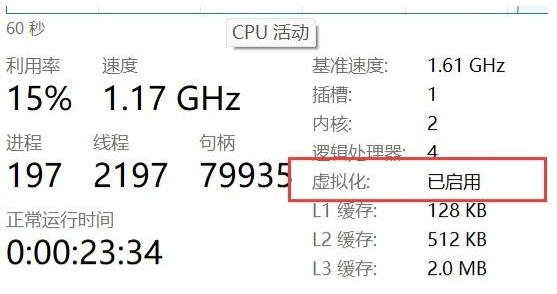
2.如果未打开,可通过windows功能将其打开。
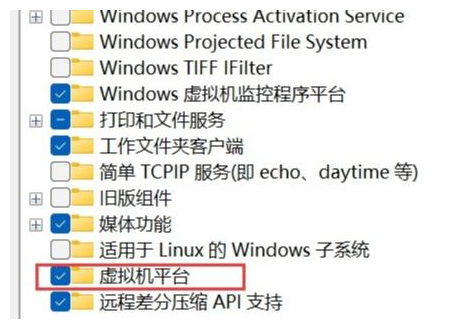
3.接着我们去系统设置中将区域更改为“美国”。
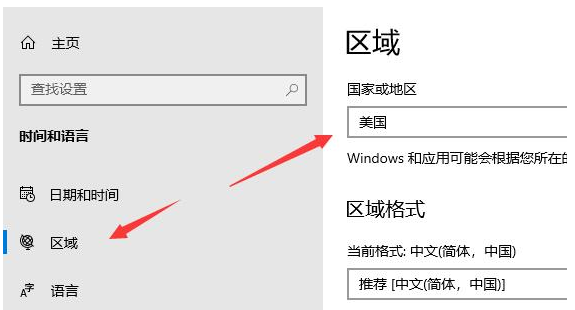
4.修改完成后进入微软商店,下载“WindowsSubsystemforAndroid?withAmazonAppstore”应用。
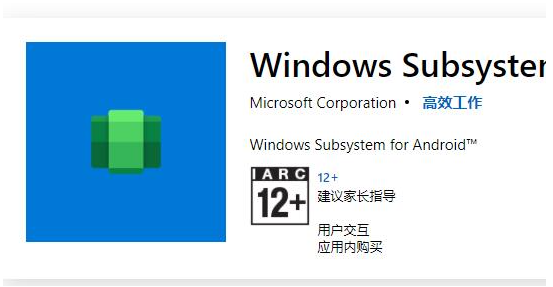
5.下载完成后打开该软件。
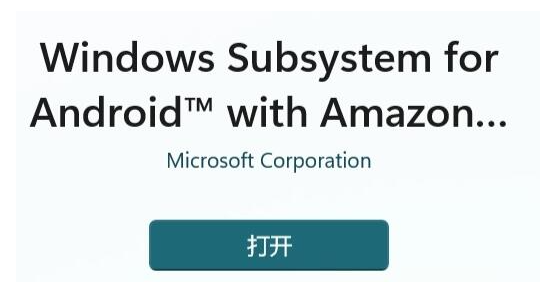
6.根据提示完成设置,进入以下界面后就可以关闭了。
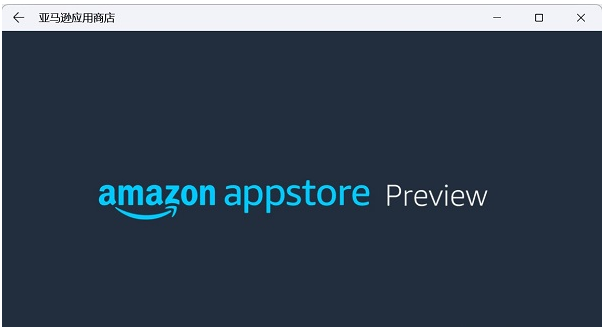
7.然后我们点开开始菜单,搜索“Android”,打开最佳匹配的设置。
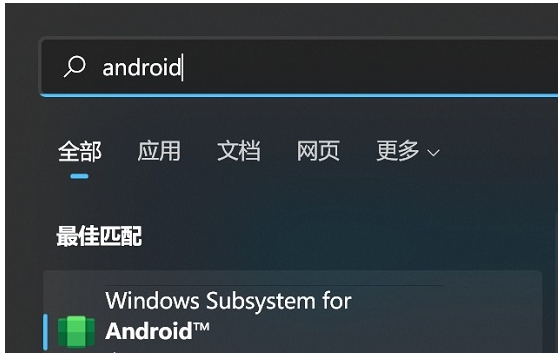
8.在其中开启开发人员模式,确认已连接到ADB。保存ADB前的地址。

9.然后打开"windowspowershell",输入"adbconnect 127.0.0.1:58526(在计算机上填入端口)。
10.接着输入“adbinstall./coolapk.apk(这里的coolapk.apk是我们准备的安卓安装包,也是我们想安装的应用名称)
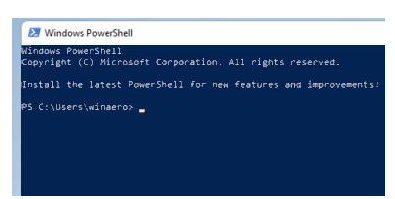
11.最后软件就会自动为你安装安卓应用了,安装完成后即可在win11中运行安卓app。
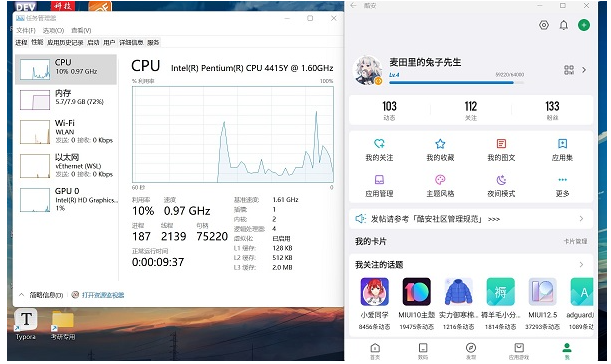
12.此外,只有最新的win11才能使用此功能,因此如果您想使用它,您需要更新最新的win11。
以上就是win11安装安卓app教程,希望能帮助到大家。
猜您喜欢
- 解除Windows11cpu限制安装系统的方法..2021/12/23
- 微软官网原版win11下载安装教程..2021/12/27
- win11能安装安卓应用的详细介绍..2021/10/18
- xp11模拟飞行配置要求是什么..2022/04/11
- win11任务栏卡死的解决教程2022/02/25
- 安装win11专业版教程2022/02/14
相关推荐
- win11系统占用c盘多大空间 2021-11-29
- 手把手教你怎么直接安装win11.. 2021-09-21
- 电脑win11系统怎么分盘详细教程.. 2021-11-21
- win11死机绿屏怎么解决 2022-01-21
- win11正式版官方iso镜像下载地址.. 2022-02-18
- win10怎么更新到win11系统 2022-02-20


